Word2003入门教程7:在Word中打开远程FTP的文档
Word2003是办公室的朋友们都非常熟悉的一款文字处理软件,公司中的各种文件的打印都靠它来对文字进行排版和编辑、分段等处理,然后将编辑好的内容打印出来。是办公室一族中必不可少的办公软件之一。这里第一PPT模板网就为大家分享如何在Word中打开远程FTP的文档。
动画演示
在连入Internet(或局域网)的情况下,用Word可以直接打开FTP服务器上的文档,用户可以不用将文档下载到本地磁盘,只要登录到这台服务器就可以打开相应的文档了。在打开FTP服务器文档之前,用户可以按以下步骤将FTP服务器的地址添加到FTP站点列表中。
①在菜单栏中选择“文件”,然后单击“打开”,这时会弹出“打开”对话框,在“查找范围”中选择“添加/更改FTP位置”,打开“添加/更改FTP位置”对话框。
② 在“FTP站点名称”文本框中输入FTP地址。如果登录该FTP站点不需要输入用户名,则选择“匿名”选项;如果必须输入用户名,则需选择“用户”选项, 然后在右侧文本框键入一个用于登录FTP服务器的用户名。在“密码”框中可以指定登录此站点所用的密码,如果不需要密码的话可以将此框留空。
③设置完毕后单击“添加”按钮将此地址加入FTP站点列表中。如果要修改FTP站点的用户名或密码,可以在列表框中选择该站点,然后在相应的位置进行修改,最后单击“更改”按钮。
④ 单击“确定”按钮,然后关闭“添加/更改FTP位置”页面框。这时“打开”对话框中会显示出添加或更改后的FTP站点列表。这时可选择相应的FTP站点,Word自动与远程服务器连接,并在列表框中列出该服务器的目录结构,用户可以在其中选择并打开某一文档。
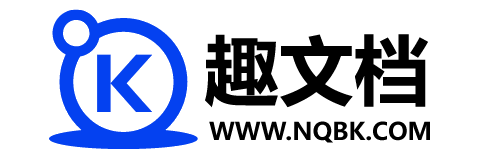





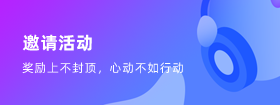




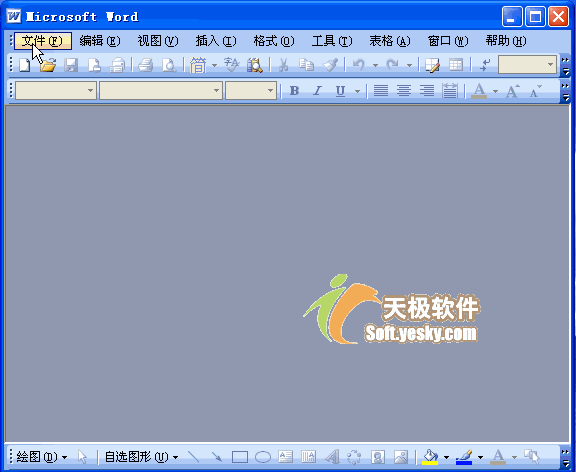
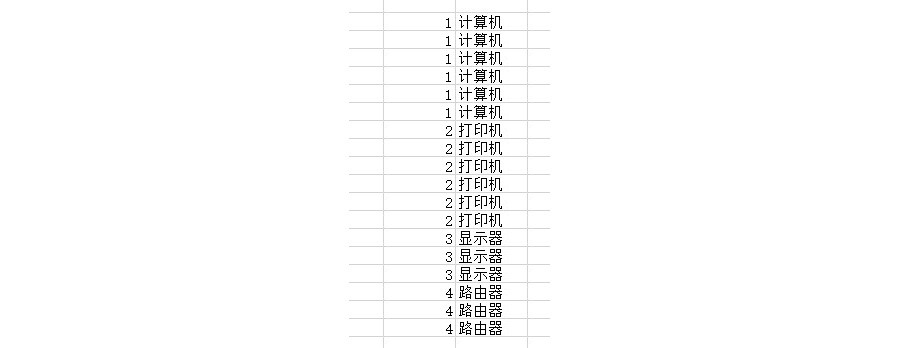
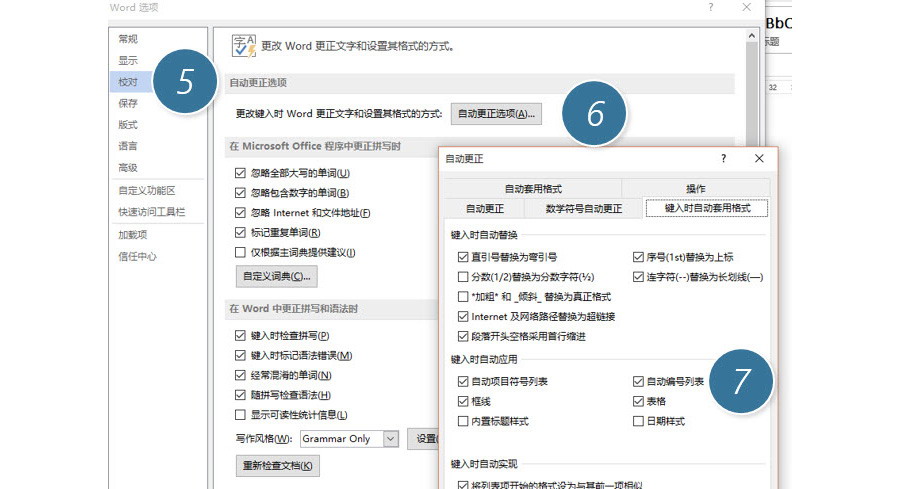
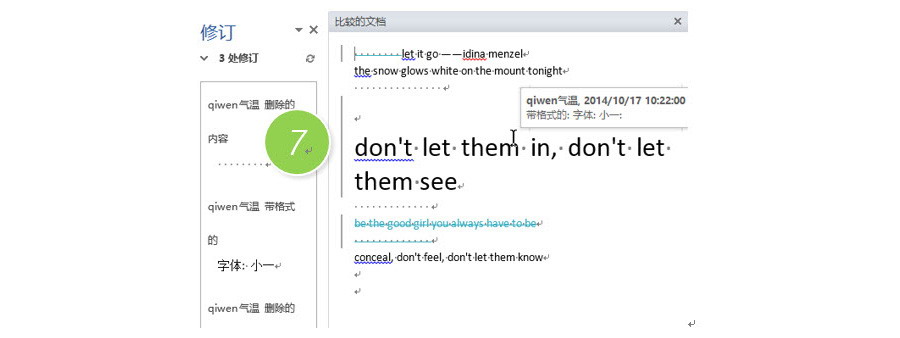

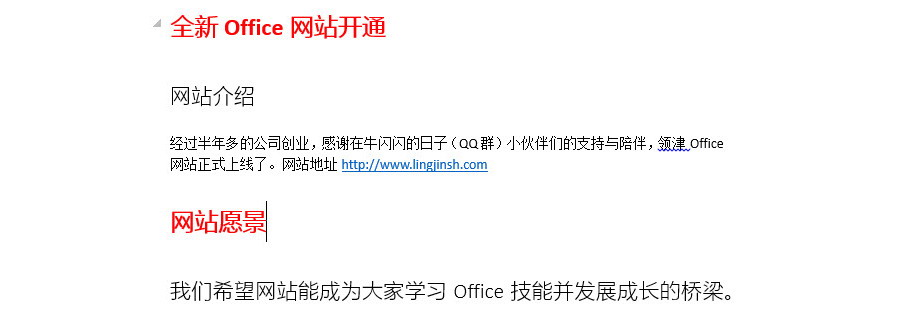



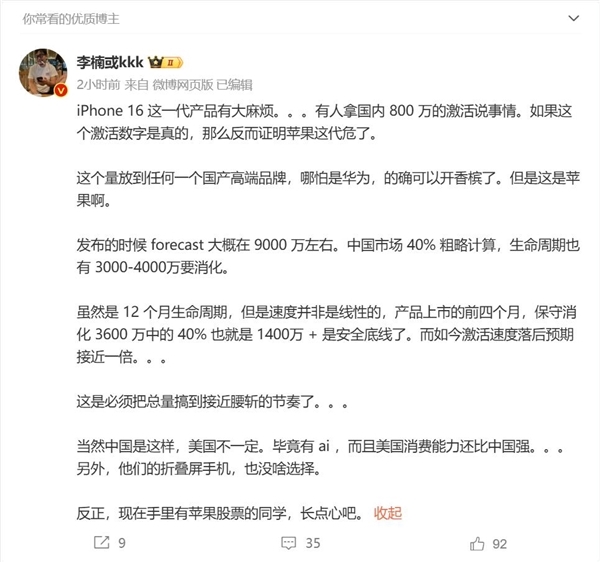

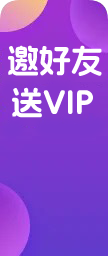







还没有评论呢,快来抢沙发~